ВУЗ: Пермский национальный исследовательский политехнический университет
Категория: Учебное пособие
Дисциплина: Информационные технологии в управлении
Добавлен: 20.10.2018
Просмотров: 7142
Скачиваний: 19
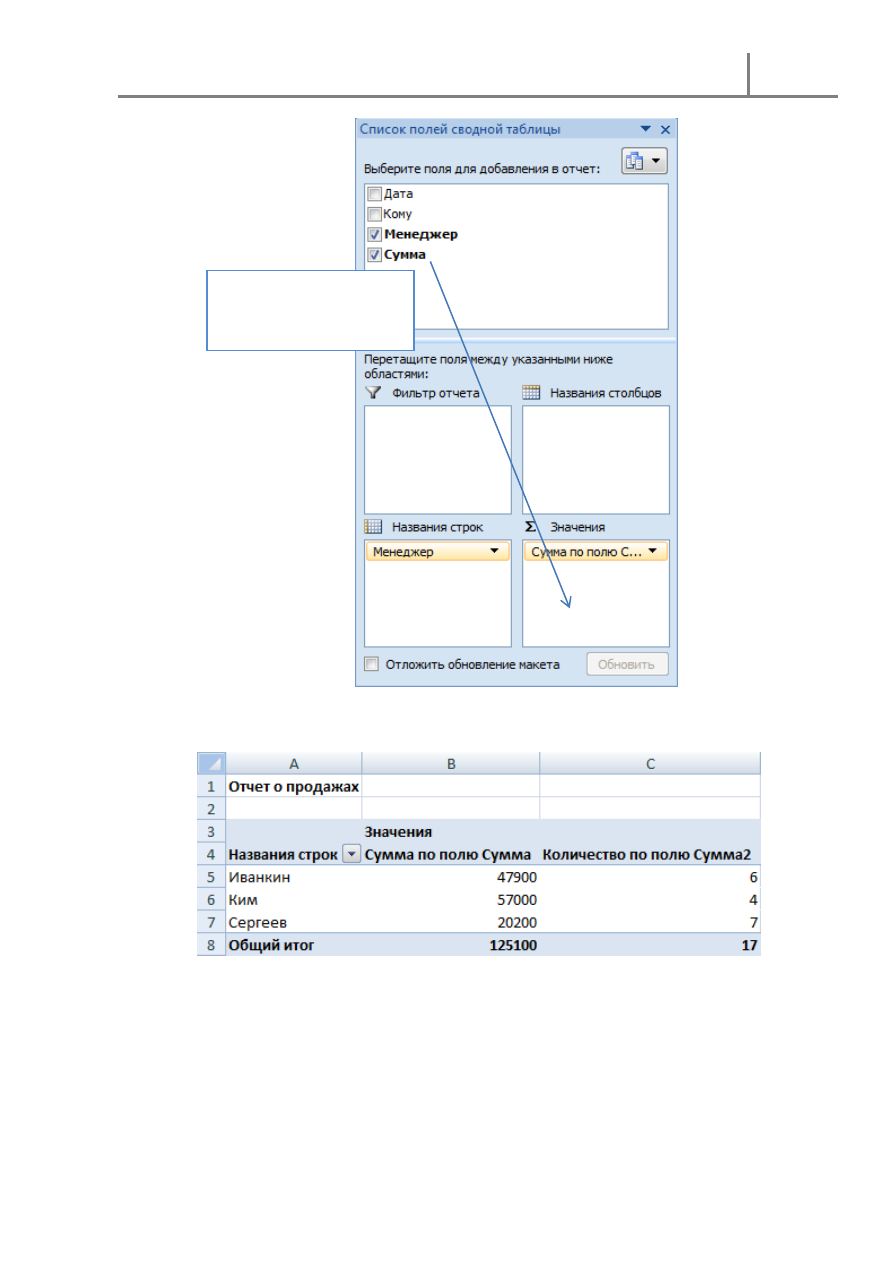
«Информационные технологии в экономике и управлении». Ахметова М.И., Крутова А.В.
Кафедра «Экономика и финансы», ПНИПУ
2017
26
Рис. 1.25
Рис. 1.26
Не очень красиво, не правда ли? Оформите таблицу для этого
переименуйте
названия
столбца
«В»
-
«Сумма
продаж»,
переименуйте столбец «С» - «Количество сделок».
Перетаскиваем мышкой
еще одну кнопку в поле
«Значения»
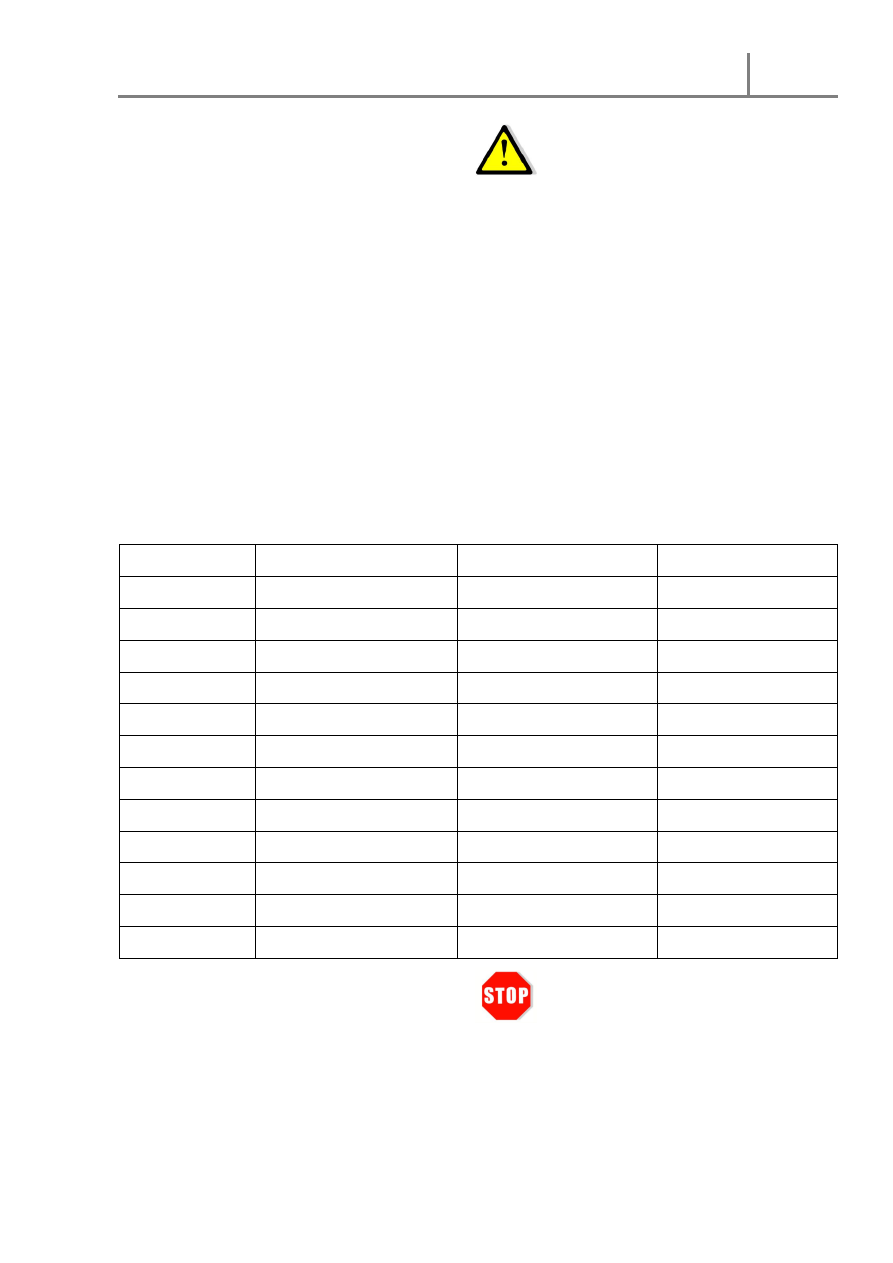
«Информационные технологии в экономике и управлении». Ахметова М.И., Крутова А.В.
Кафедра «Экономика и финансы», ПНИПУ
2017
27
Домашнее задание 1.5. Работа со сводной таблицей
Составьте отчет о продажах в кафе, используя инструмент
«Сводная таблица». Вашего руководителя интересует общая и
среднедневная выручка по администраторам, количество гостей и
среднедневная посещаемость, а также количество отработанных
смен. Исходные данные по продажам представлены в таблице 1.4.
Постройте
по
итоговому
отчету
гистограмму,
отражающую
среднедневную выручку по администраторам кафе.
Таблица 1.4. Исходные данные
Дата
Администратор
Сумма
Кол-во гостей
01.08.2015
Соболева
13 434,62
84
02.08.2015
Соболева
11 550,50
87
03.08.2015
Соболева
7 750,52
53
04.08.2015
Андронова
11 715,50
76
05.08.2015
Андронова
12 145,65
80
08.08.2015
Андронова
8 285,50
60
09.08.2015
Андронова
10 443,60
61
10.08.2015
Соболева
11 328,40
71
11.08.2015
Соболева
10 372,30
57
12.08.2015
Андронова
8 144,30
56
15.08.2015
Соболева
7 872,10
55
16.08.2015
Соболева
9 247,65
62
Тренинг 1.7. Обновление данных сводной таблицы
MS Excel
автоматически пересчитывает отображаемые данные
каждый раз при изменении макета сводной таблицы. Однако если в
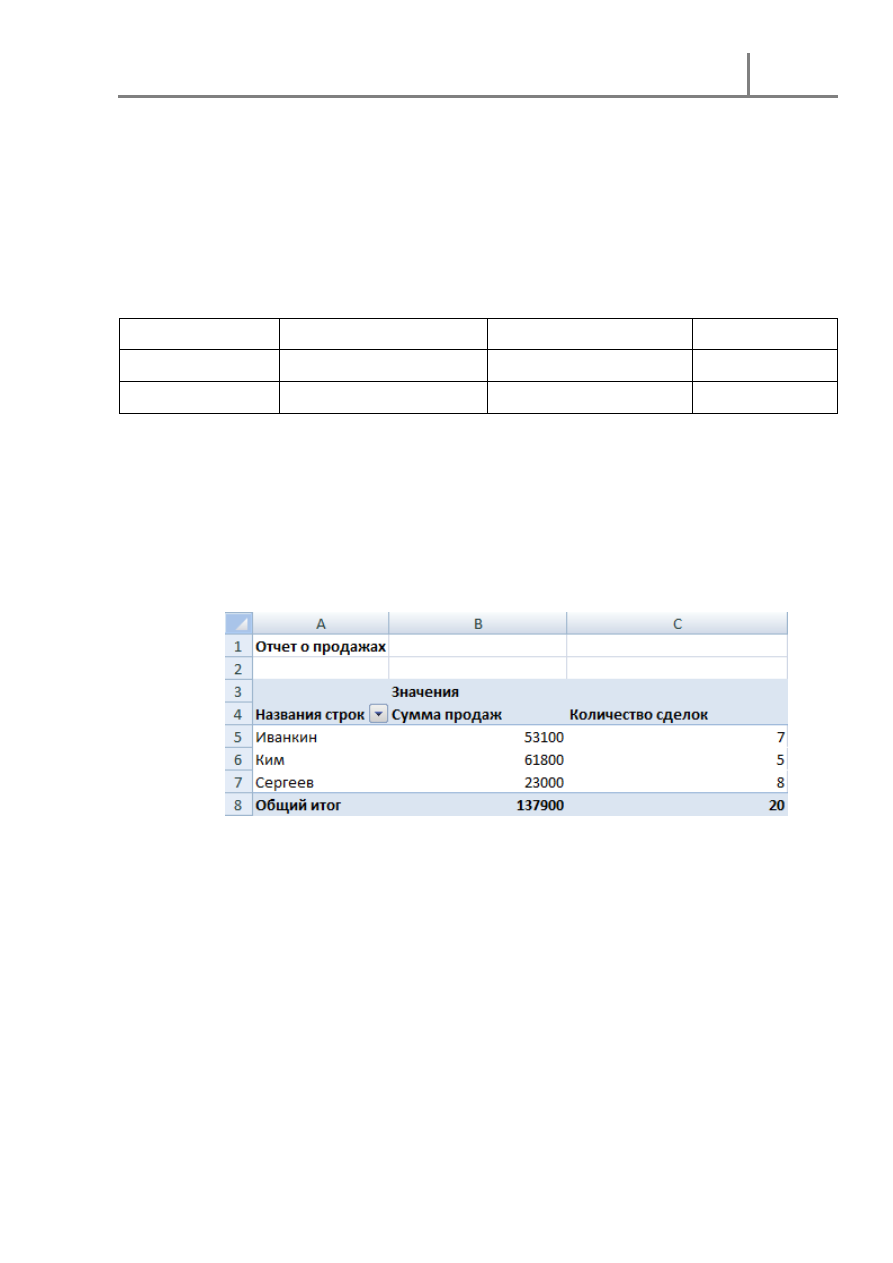
«Информационные технологии в экономике и управлении». Ахметова М.И., Крутова А.В.
Кафедра «Экономика и финансы», ПНИПУ
2017
28
исходный список будут внесены изменения, они не отразятся
автоматически в сводной таблице. Вернемся к тренингу 1.5
Введите в исходный список на листе «Исходные данные»
(тренинг 1.5) три новые записи (таблица 1.5):
Таблица 1.5. Дополнительные записи
06.01
Консул
Иванкин
5 200р.
06.01
Дека
Ким
4 800р.
06.01
Дека
Сергеев
2 800р.
Для обновления информации сводной таблицы в соответствии с
последними изменениями нужно щелкнуть правой кнопкой мыши на
области отчетной сводной таблицы, в контекстном меню выберите
команду «обновить». В результате Вы должны получить обновленную
таблицу (рис. 1.27).
Рис. 1.27
Что делать, если обновления не произошло?
Вероятнее всего, неверно указан диапазон источника данных.
Для его изменения щелкните внутри сводной таблицы и повторно
запустите мастер сводных таблиц. Вернитесь на первый шаг мастера
и измените диапазон исходной таблицы.
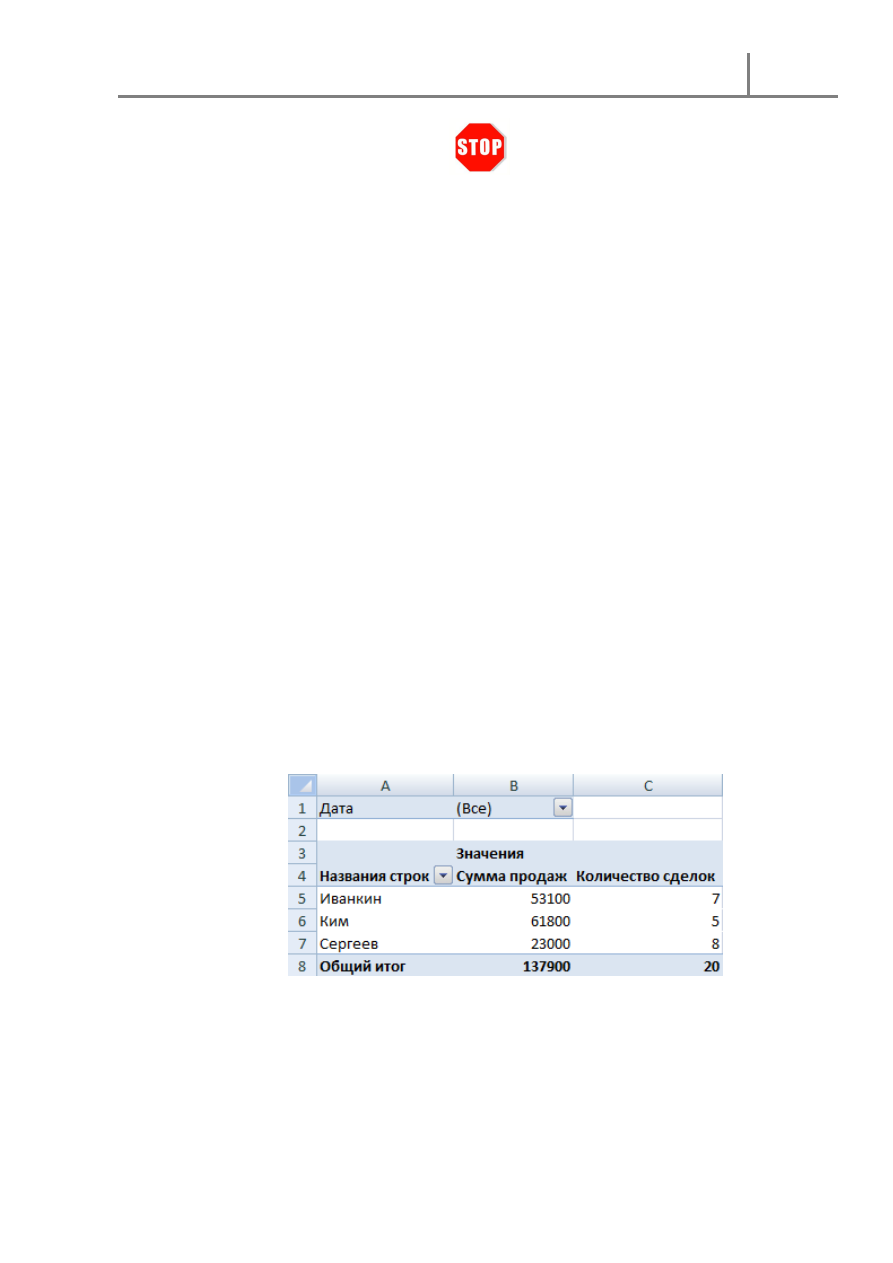
«Информационные технологии в экономике и управлении». Ахметова М.И., Крутова А.В.
Кафедра «Экономика и финансы», ПНИПУ
2017
29
Тренинг 1.8. Дополнительная фильтрация отчета
сводной таблицы
Как Вы уже убедились, в сводных таблицах можно легко
перестраивать данные и добавлять новые. Можно перетаскивать
мышью кнопки заголовков, меняя их расположение и преобразуя тем
самым вид сводной таблицы. Если же таблица слишком велика,
можно добавить дополнительный критерий для фильтрации,
например, «Дата» используя «Мастер сводной таблицы».
Для этого кнопку «Дата» следует перетащить в область «Фильтр
отчета», и тогда выбранный раздел будет расположен как бы на
отдельной странице Вашего отчета. Страницы сводной таблицы не
являются листами рабочей книги в полном смысле слова, а лишь
разными вариантами отображения информации.
Если Вы все сделали верно, Ваша сводная таблица теперь
выглядит как на рис. 1.28.
Рис. 1.28
Попробуйте выбрать из списка «Дата» только 03.01.2015 и в
сводной таблице отразятся сделки и сумма продаж по менеджерам
только за 03.01.2015 года (см. рис. 1.29).
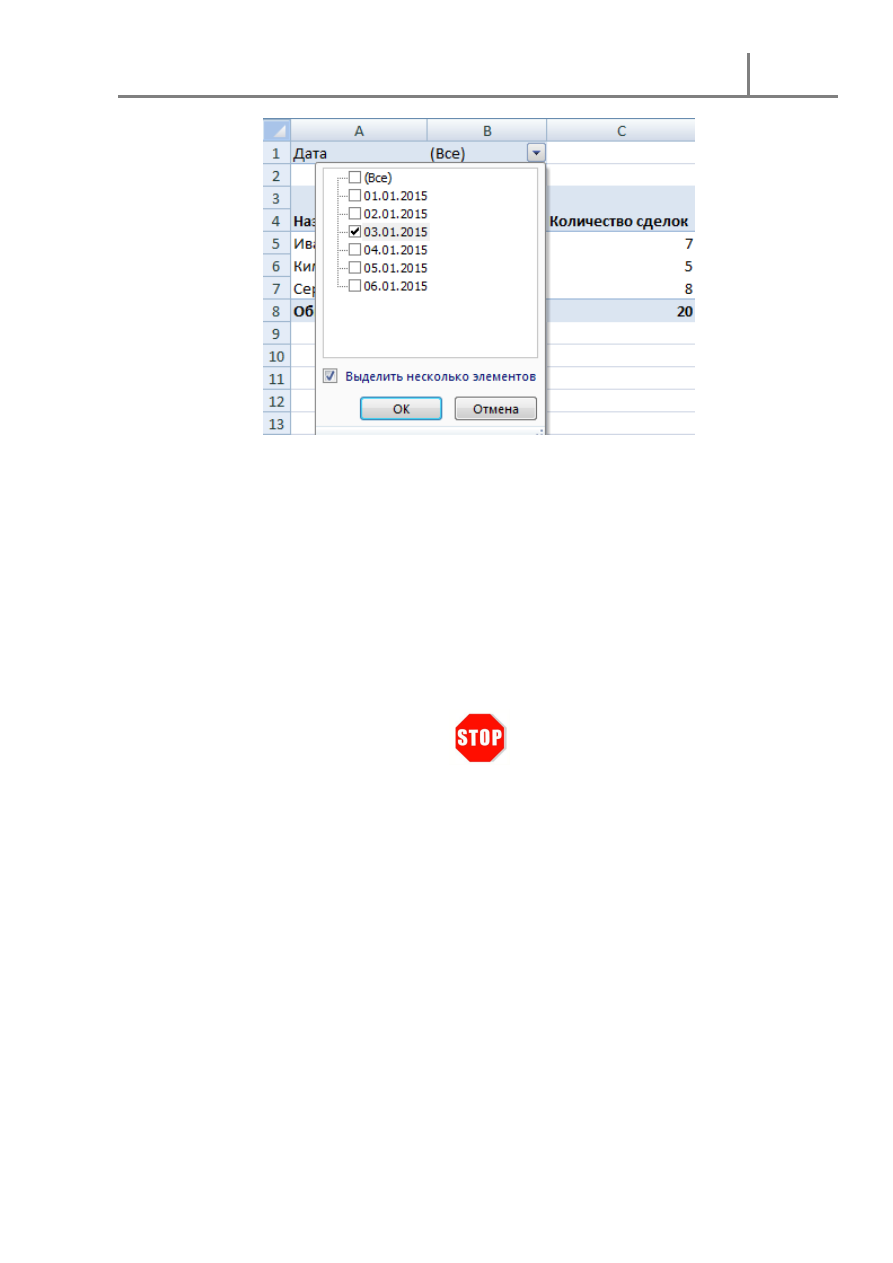
«Информационные технологии в экономике и управлении». Ахметова М.И., Крутова А.В.
Кафедра «Экономика и финансы», ПНИПУ
2017
30
Рис. 1.29
Затем снова отобразите все даты для отчета.
Попробуйте выбрать из списка «Менеджер» только фамилию
менеджера «Иванкин» и в отчете сводной таблицы отобразятся
продажи и сделки только этого менеджера.
Затем снова отобразите все фамилии для отчета.
Тренинг 1.9. Построение сводных диаграмм
Сводная диаграмма графически представляет данные сводной
таблицы. Сводные диаграммы подчиняются тем же правилам, что и
обычные диаграммы. Для построения любой сводной диаграммы
необходима сводная таблица, данные которой будут использованы
как источник. Поэтому невозможно построить сводную диаграмму, не
создав предварительно сводную таблицу.
Создадим новую сводную таблицу на основе исходных данных с
листа «исходные данные» на новом листе «диаграмма».